Cree una copia del archivo con propiedades eliminadas en Windows 10
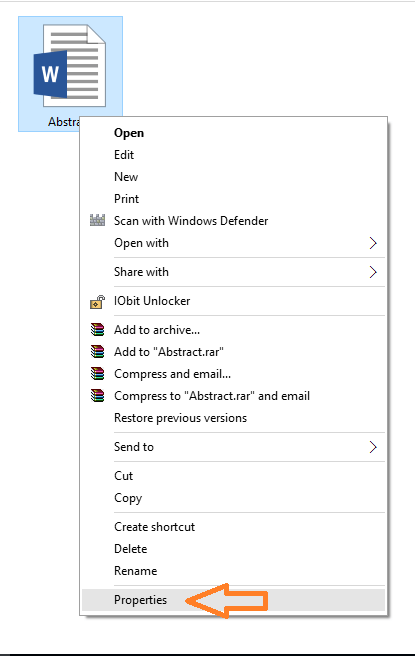
- 1814
- 191
- Norma Sedillo
Cómo crear una copia con algunas propiedades eliminadas en Windows 10: - Supongamos que acaba de crear un archivo de texto o cualquier otro archivo y desea compartirlo con su amigo. Hay posibilidades de que su amigo pueda compartir el mismo archivo con otro amigo. En ese caso, no desea compartir algunas de las propiedades de su archivo para mantener la privacidad del archivo. Las propiedades incluyen algunos de los datos secretos asociados con el archivo. Cuando el archivo se reenvía a alguien, esas propiedades también se transferirán junto con el archivo. Entonces, ahora desea compartir el archivo sin esas propiedades.
Windows 10 nos ha sorprendido con sus increíbles características. Windows tiene una función para eliminar esta propiedad del archivo. En el menú de clic derecho de cualquier archivo, hay una opción llamada Crear una copia con todas las propiedades posibles eliminadas. Esta característica le permite crear una copia del archivo con propiedades eliminadas. Esta copia se puede compartir con cualquier persona para que no se comparta cualquier información personal asociada con el archivo. Si es un usuario de Windows 10 y se encuentra en una situación similar, puede seguir los pasos que se dan a continuación para compartir sus archivos con las propiedades secretas o importantes eliminadas.
Ver también : Cómo encontrar los detalles de una foto (donde se tomó)
Método 1
- Explore el archivo que desea compartir y haga clic con el botón derecho en él. Desde el menú contextual, haga clic en Propiedades.
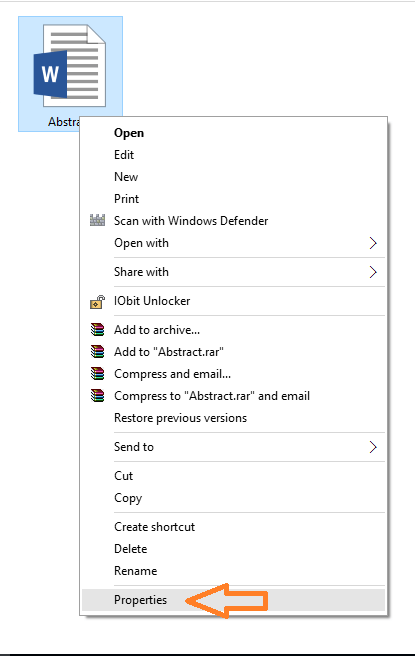
- Haga clic en Detalles pestaña en el Propiedades ventana.
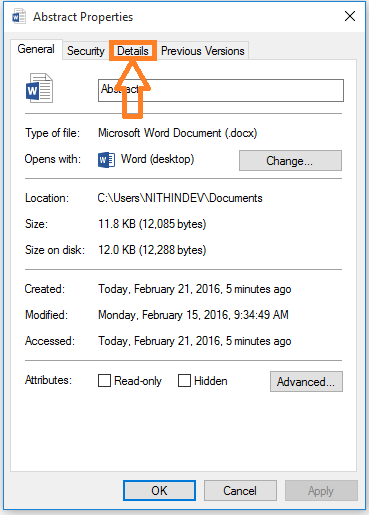
- En la parte inferior de la ventana, puede ver un enlace Eliminar propiedades e información personal en color azul. Clic en el enlace.
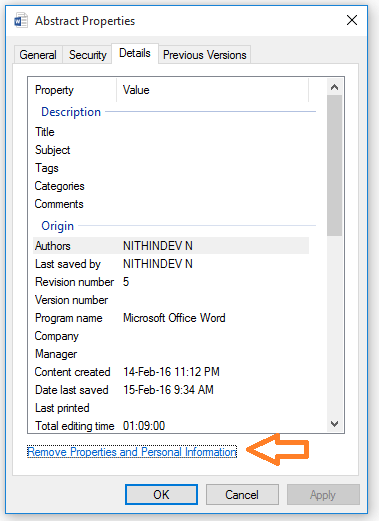
- Otra ventana de Eliminar las propiedades aparecerá. Puedes ver dos botones de radio. Uno de los botones de radio se llama Crear una copia con todas las propiedades posibles eliminadas. Haga clic en ese botón. Por defecto, se selecciona ese botón. Luego haga clic en DE ACUERDO botón.
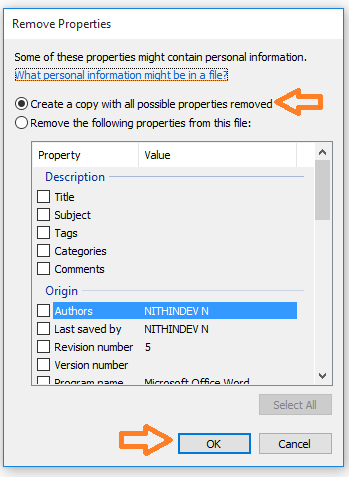
- Los pasos mencionados anteriormente pueden no eliminar todos los datos privados asociados con el archivo. Si desea eliminar algunas propiedades más, haga clic en el segundo botón de radio llamado como Elimine las siguientes propiedades del archivo. Luego marque las opciones con un tic.
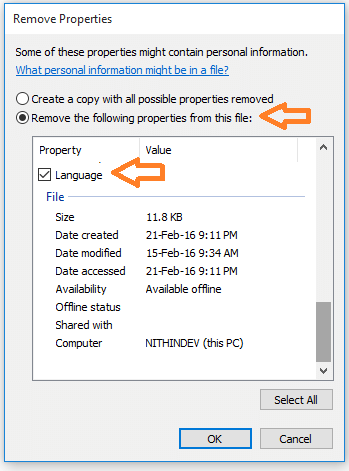
- Ahora puede observar un nuevo archivo creado en el mismo directorio con un nombre - Copiar adjunto al nombre del archivo.
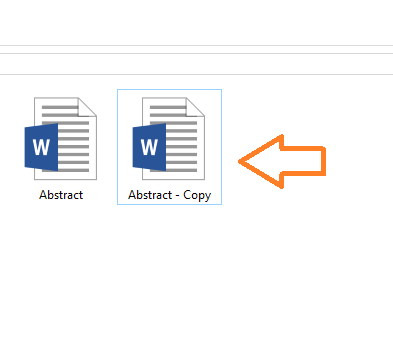
- Ahora haga clic derecho en el archivo recién creado, haga clic en Propiedades Luego haga clic en el Detalles pestaña. Puede observar que todos los datos personales se eliminan del archivo.
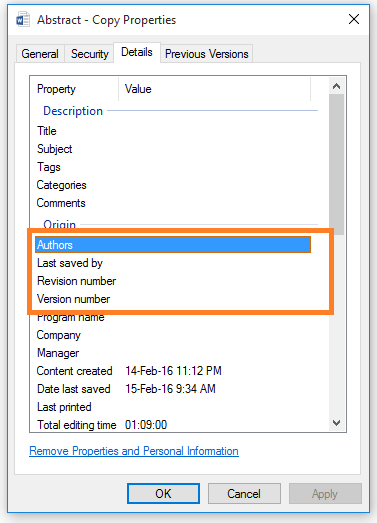
Método 2
- Vuelva a navegar por el archivo y haga clic en él. Desde el Hogar cinta, elija Propiedades y haga clic en Eliminar las propiedades.

- Esto abrirá el Eliminar las propiedades ventana. El método 1 le dará los pasos restantes.
Ahora puede compartir el archivo con todos los datos personales eliminados. Espero que hayas entendido los pasos claramente.
- « Cómo descargar todos sus datos de Facebook, incluidos chats y fotos
- Reducir la memoria y el consumo de energía de Google Chrome »

